CAD制作机械装配图的技巧与实例
AutoCAD绘制机械零件装配图
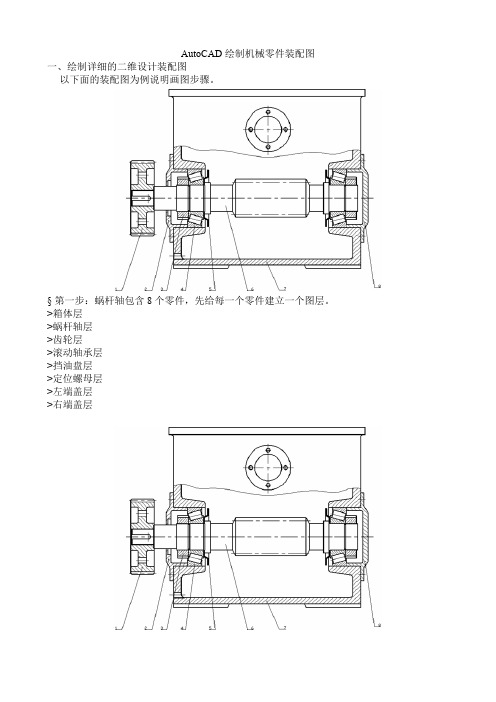
AutoCAD绘制机械零件装配图一、绘制详细的二维设计装配图以下面的装配图为例说明画图步骤。
§第一步:蜗杆轴包含8个零件,先给每一个零件建立一个图层。
>箱体层>蜗杆轴层>齿轮层>滚动轴承层>挡油盘层>定位螺母层>左端盖层>右端盖层第二步:切换到“蜗杆轴”层,绘制蜗杆轴。
注意要将零件的主要结构准确的绘制出来,尺寸不合适的地方要进行圆整。
结果如下:>第三步:切换到“挡油盘”层,画出挡油盘的轮廓形状。
>第四步:切换到“滚动轴承”层,绘制出滚动轴承的形状。
>第五步:切换到“螺母”层,绘制出螺母。
用上述方法依次画出其他零件,即可得到图示装配图。
绘制过程中可将一些不相关的零件层关掉,使图面简洁。
适用范围及优缺点:这种绘制装配图的方法适用于在设计过程中画设计装配图。
缺点:画图比较麻烦,与手工绘图类似。
优点是拆图比较方便。
二、由零件图组合装配图在零部件测绘过程中,常常是先测绘各零件的零件图,然后再由零件图组合成装配图。
这样就可以充分利用已经绘制的零件图,将它们组合成装配图,从而避免重复劳动,提高工作效率。
这种画装配图的实质是拼装。
下面介绍拼装过程。
设八个零件的文件名分别为:1.箱体.dwg2.蜗杆轴.dwg3.齿轮.dwg4.滚动轴承.dwg5.挡油环.dwg6.定位螺母.dwg7.左端盖.dwg8.右端盖.dwg第一步:打开图形文件“箱体.dwg ”,再单击“新建”图标,创建一个新文件,文件名为“装配图1.dwg”。
第二步:切换到图形“箱体.dwg ”,在图形窗口单击右键,弹出光标菜单,选择“带基点复制”选项,AutoCAD提示:指定基点: //用光标指定复制基点选择对象: //选择箱体,见下图第三步:切换到“装配图1.dwg”,在图形窗口单击右键,弹出光标菜单,选择“粘贴”选项,结果如下图:第四步:打开图形文件“左轴承盖.dwg”,在图形窗口单击右键,弹出光标菜单,选择“带基点复制”选项,AutoCAD提示:指定基点://用光标指定复制基点选择对象://选择左轴承盖,见下图注意:基点的选择一定要方便图形定位。
在AutoCAD中进行机械装配图的绘制
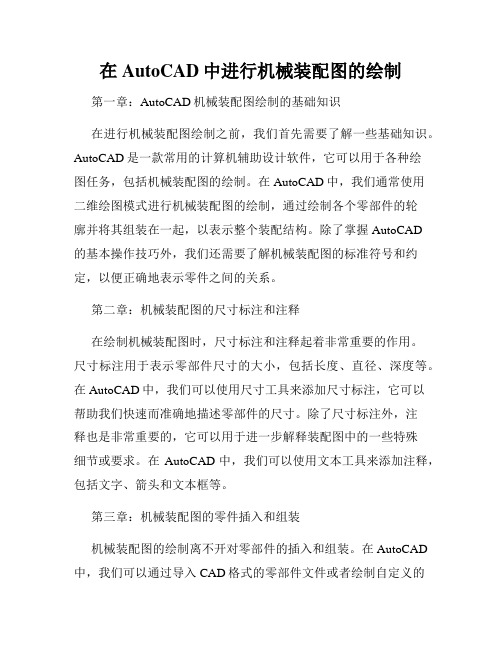
在AutoCAD中进行机械装配图的绘制第一章:AutoCAD机械装配图绘制的基础知识在进行机械装配图绘制之前,我们首先需要了解一些基础知识。
AutoCAD是一款常用的计算机辅助设计软件,它可以用于各种绘图任务,包括机械装配图的绘制。
在AutoCAD中,我们通常使用二维绘图模式进行机械装配图的绘制,通过绘制各个零部件的轮廓并将其组装在一起,以表示整个装配结构。
除了掌握AutoCAD的基本操作技巧外,我们还需要了解机械装配图的标准符号和约定,以便正确地表示零件之间的关系。
第二章:机械装配图的尺寸标注和注释在绘制机械装配图时,尺寸标注和注释起着非常重要的作用。
尺寸标注用于表示零部件尺寸的大小,包括长度、直径、深度等。
在AutoCAD中,我们可以使用尺寸工具来添加尺寸标注,它可以帮助我们快速而准确地描述零部件的尺寸。
除了尺寸标注外,注释也是非常重要的,它可以用于进一步解释装配图中的一些特殊细节或要求。
在AutoCAD中,我们可以使用文本工具来添加注释,包括文字、箭头和文本框等。
第三章:机械装配图的零件插入和组装机械装配图的绘制离不开对零部件的插入和组装。
在AutoCAD 中,我们可以通过导入CAD格式的零部件文件或者绘制自定义的零部件来完成插入。
有了正确的零部件后,我们可以使用各种组装工具将零部件组装在一起,以模拟实际装配的过程。
在组装过程中,我们需要确保零部件之间的位置、角度和尺寸等都符合设计要求,这就需要我们灵活运用AutoCAD的编辑工具来调整零部件的位置和属性。
第四章:机械装配图的排列和布局机械装配图的排列和布局是绘图过程中非常关键的一步。
在AutoCAD中,我们可以通过使用图层和块定义来进行装配图的排列和布局。
通过将装配图的各个零部件分别放置在不同的图层中,我们可以更好地控制零部件的可见性和编辑。
而通过将装配图中的一些重复性结构定义为块,并将其重复使用,可以大大提高绘图的效率。
此外,合理的布局和比例也能够使装配图更加美观和易读。
机械CAD软件中装配设计方法与技巧

机械CAD软件中装配设计方法与技巧在机械设计领域中,装配设计是一个关键环节,它决定着产品的质量和性能。
随着计算机辅助设计(CAD)技术的不断发展,机械CAD软件成为了装配设计的重要工具。
本文将介绍机械CAD软件中的装配设计方法和技巧,帮助设计人员提高工作效率和产品质量。
首先,装配设计前的准备工作非常重要。
在进行装配设计之前,需要充分理解产品的功能和设计要求。
同时,对于已有的零部件库,设计人员需要对其中的每个零部件进行详细了解,并进行分类和整理。
这样可以帮助设计人员更好地进行装配设计,并避免重复设计。
其次,正确使用机械CAD软件的装配功能是关键。
在进行装配设计时,设计人员首先需要选择合适的装配环境。
常见的装配环境有:顶层装配、子装配和可视装配等。
顶层装配适用于整体装配设计,子装配适用于复杂装配设计,可视装配则可以帮助设计人员更直观地观察装配过程。
在装配过程中,设计人员需要使用机械CAD软件提供的装配关系功能。
装配关系是零部件之间的约束关系,包括平行、垂直、共线、相切等。
正确地设置装配关系可以保证装配的准确性和稳定性。
此外,装配设计中还要考虑零部件之间的间隙和配合,以保证装配的顺利进行。
除了基本的装配关系外,机械CAD软件还提供了一些高级的装配功能,如装配顺序、装配动画和装配分析等。
装配顺序可以帮助设计人员规划装配过程,并避免装配过程中的冲突和错误。
装配动画可以模拟装配过程,更直观地反映产品的装配顺序和方式。
装配分析可以检查装配设计的合理性,并帮助设计人员优化装配方案。
此外,设计人员在进行装配设计时还需考虑到零部件的制造工艺和装配工艺。
设计人员应该合理选择零部件的尺寸和材料,确保其满足制造和装配的要求。
同时,还需要考虑装配工艺中的各种因素,如焊接、螺栓连接和粘接等。
通过合理的工艺设计,可以提高装配的效率和质量。
最后,装配设计完成后,设计人员还需进行装配的验证和优化。
通过使用机械CAD软件中的装配检查和装配分析工具,设计人员可以对装配设计进行全面的检查和分析。
CAD实例教程 绘制一个机械装配图

CAD实例教程:绘制一个机械装配图在机械工程中,绘制准确的装配图对于设计和制造过程至关重要。
CAD(计算机辅助设计)软件是现代机械设计中不可或缺的工具,它能够帮助工程师以精确的方式绘制机械装配图。
在本教程中,我们将使用CAD软件绘制一个机械装配图的实例,以展示CAD软件的一些使用技巧和方法。
首先,启动CAD软件。
在软件的工具栏中,选中“新建”按钮,创建一个新的绘图文件。
选择标准要求并设置合适的图纸尺寸和单位。
接下来,我们需要导入所需的机械部件文件。
在菜单栏中选择“插入”选项,然后选择“外部参考”。
在弹出的对话框中,浏览并选择要导入的机械部件文件。
点击“插入”按钮,将部件导入到当前绘图文件中。
在绘制装配图之前,先确保CAD软件的设置是符合你的需求的。
例如,选择合适的图层设置和样式,以及坐标系和尺寸单位等。
开始绘制装配图的第一步是确定机械部件的位置。
在CAD软件中,使用命令行工具可以实现准确的绘图操作。
利用命令行工具的坐标输入功能,输入所需的坐标和尺寸信息,绘制出各个部件的位置。
在绘制每个部件时,可以使用CAD软件的绘图工具,如直线工具、圆弧工具和矩形工具,来绘制基本形状。
根据机械部件的复杂程度,可以使用更高级的CAD绘图功能,如三维模型绘制和曲线绘制。
根据实际情况选择合适的工具和方法,确保绘图的准确性和效率。
在绘制装配图时,一些关键的绘图原则需要被遵循。
例如,对称和对齐是确保装配图准确性的基本原则。
在绘制各个部件时,注意使它们与整个装配图保持对称和对齐,确保装配图的整体和谐和精确。
此外,标注和尺寸也是绘制装配图时必须注意的重要内容。
在CAD软件中,可以使用标注工具和尺寸工具来添加必要的标注和尺寸信息。
标注和尺寸应该清晰可读,便于理解和检查。
最后,保存并输出绘制好的装配图。
在CAD软件中,选择“文件”菜单,然后选择“保存”选项,保存当前绘图文件。
同时,可以选择“输出”选项,将绘图文件输出为其他格式,如图像文件或PDF文件。
CAD中绘制机械装配图的方法和注意事项

CAD中绘制机械装配图的方法和注意事项机械装配图是机械设计中非常重要的一环,它能够清晰地展示出机械产品的各个零件之间的装配关系。
在CAD软件中,我们可以利用一些技巧和方法来绘制机械装配图,以确保图纸的准确性和可读性。
本文将介绍一些常用的绘制方法和注意事项。
首先,我们需要准备好机械装配的相关零件图纸。
这些图纸通常包括零件的平面图、剖视图、立体图等。
在CAD软件中,我们可以使用这些图纸作为基础进行装配图的绘制。
第一步是创建一个新的装配图文件。
选择适合的页面大小和比例,确保装配图能够在纸上完整显示,并提供足够的细节。
在新建文件的过程中,可以使用CAD软件提供的模板或自定义的设置来满足需求。
接下来,将需要装配的零件逐一导入到装配图中。
根据实际需求,可以选择使用快捷键或菜单操作来导入零件。
在导入零件之前,需要确保每个零件图纸的比例和坐标系是一致的,这样可以避免装配图中出现不准确的零件位置。
一旦零件导入完成,我们可以开始进行装配操作。
在CAD软件中,可以利用插件或快捷键来方便地进行装配操作。
常见的装配方法包括约束、组合和约束等。
通过这些操作,我们可以将各个零件按照实际需求进行组合,并确保它们之间的相对位置和运动关系符合设计要求。
在进行装配操作时,有几个注意事项需要注意。
首先,确保装配图的可读性。
当装配图中有过多的零件时,可以使用分组、折叠等操作来简化图纸的表现,以免混乱和不易理解。
其次,确保零件之间的约束关系正确无误。
在装配过程中,需要仔细检查每个零件的约束关系,以避免装配图中出现错误的零件位置或运动方式。
最后,确保装配图符合标准和规范。
在进行装配图绘制时,需要根据行业标准和规范进行操作,以确保图纸的准确性和可读性。
在完成装配图的绘制后,我们可以进行一些附加的操作。
例如,可以为装配图添加文字说明、尺寸标注和注释等。
这些附加信息可以使装配图更加直观和易于理解。
在进行文字说明时,应确保文字清晰可读、准确无误。
在进行尺寸标注时,需要选择合适的标注方法和尺寸精度,以确保装配图的技术要求得到满足。
CAD中绘制机械装配图的详细步骤
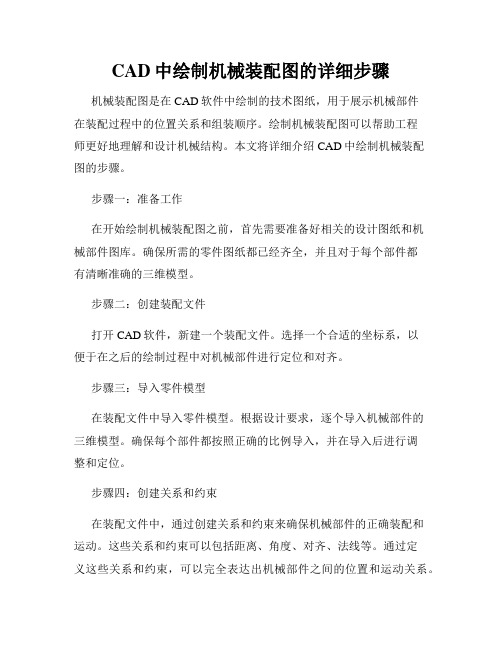
CAD中绘制机械装配图的详细步骤机械装配图是在CAD软件中绘制的技术图纸,用于展示机械部件在装配过程中的位置关系和组装顺序。
绘制机械装配图可以帮助工程师更好地理解和设计机械结构。
本文将详细介绍CAD中绘制机械装配图的步骤。
步骤一:准备工作在开始绘制机械装配图之前,首先需要准备好相关的设计图纸和机械部件图库。
确保所需的零件图纸都已经齐全,并且对于每个部件都有清晰准确的三维模型。
步骤二:创建装配文件打开CAD软件,新建一个装配文件。
选择一个合适的坐标系,以便于在之后的绘制过程中对机械部件进行定位和对齐。
步骤三:导入零件模型在装配文件中导入零件模型。
根据设计要求,逐个导入机械部件的三维模型。
确保每个部件都按照正确的比例导入,并在导入后进行调整和定位。
步骤四:创建关系和约束在装配文件中,通过创建关系和约束来确保机械部件的正确装配和运动。
这些关系和约束可以包括距离、角度、对齐、法线等。
通过定义这些关系和约束,可以完全表达出机械部件之间的位置和运动关系。
步骤五:添加约束和连接对于需要连接的机械部件,通过添加约束和连接来模拟真实的装配过程。
可以使用约束和连接工具,在机械部件之间建立合适的装配关系。
例如,通过添加螺纹连接、销钉连接或焊接连接等来模拟不同类型的连接方式。
步骤六:创建装配图视图在装配文件中,创建装配图视图来展示机械部件的装配过程。
选择合适的视图方向和角度,以确保图纸能够清晰地展示机械部件的位置和连接方式。
可以使用CAD软件提供的视图工具来创建正视图、俯视图、侧视图等不同角度的图纸。
步骤七:添加标注和尺寸在装配图视图中,添加标注和尺寸来提供详细的装配信息。
可以使用标注和尺寸工具,标注机械部件之间的距离、角度、尺寸等关键参数。
确保标注和尺寸的准确性和清晰可读性。
步骤八:导出装配图纸完成装配图绘制后,将其导出为合适的格式,以便于与他人共享和使用。
常见的格式包括DWG、DXF、PDF等。
根据实际需求选择合适的输出格式,并确保导出图纸的质量和精度。
机械装配图绘制
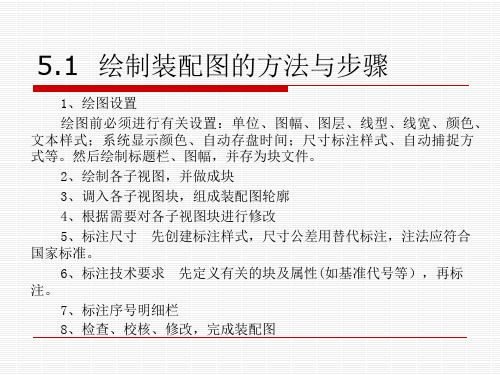
5.2 举例绘制弹性辅助支承装配图
5.2 举例绘制弹性辅助支承装配图
序 号
代号
螺钉M6×12
调整螺钉
弹簧
支承柱
底座
顶丝
谢谢观看/欢迎下载
BY FAITH I MEAN A VISION OF GOOD ONE CHERISHES AND THE ENTHUSIASM THAT PUSHES ONE TO SEEK ITS FULFILLMENT REGARDLESS OF OBSTACLES. BY FAITH I BY FAITH
5.1 绘制装配图的方法与步骤
1、绘图设置 绘图前必须进行有关设置:单位、图幅、图层、线型、线宽、颜色、 文本样式;系统显示颜色、自动存盘时间;尺寸标注样式、自动捕捉方 式等。然后绘制标题栏、图幅,并存为块文件。 2、绘制各子视图,并做成块 3、调入各子视图块,组成装配图轮廓 4、根据需要对各子视图块进行修改 5、标注尺寸 先创建标注样式,尺寸公差用替代标注,注法应符合 国家标准。 6、标注技术要求 先定义有关的块及属性(如基准代号等),再标 注。 7、标注序号明细栏 8、检查、校核、修改,完成装配图
机械装配图的CAD绘制方法
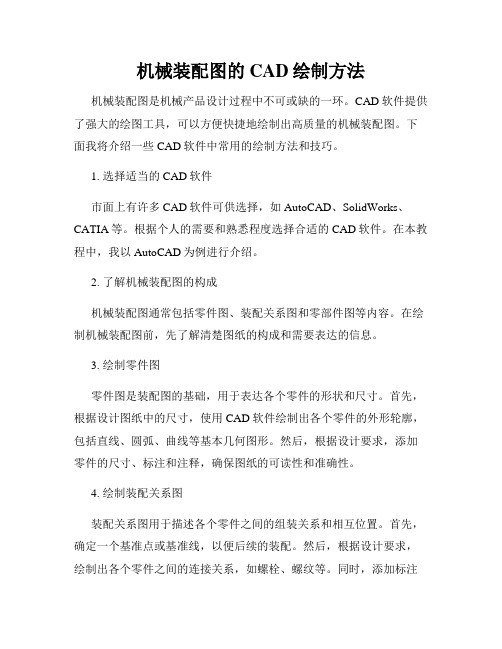
机械装配图的CAD绘制方法机械装配图是机械产品设计过程中不可或缺的一环。
CAD软件提供了强大的绘图工具,可以方便快捷地绘制出高质量的机械装配图。
下面我将介绍一些CAD软件中常用的绘制方法和技巧。
1. 选择适当的CAD软件市面上有许多CAD软件可供选择,如AutoCAD、SolidWorks、CATIA等。
根据个人的需要和熟悉程度选择合适的CAD软件。
在本教程中,我以AutoCAD为例进行介绍。
2. 了解机械装配图的构成机械装配图通常包括零件图、装配关系图和零部件图等内容。
在绘制机械装配图前,先了解清楚图纸的构成和需要表达的信息。
3. 绘制零件图零件图是装配图的基础,用于表达各个零件的形状和尺寸。
首先,根据设计图纸中的尺寸,使用CAD软件绘制出各个零件的外形轮廓,包括直线、圆弧、曲线等基本几何图形。
然后,根据设计要求,添加零件的尺寸、标注和注释,确保图纸的可读性和准确性。
4. 绘制装配关系图装配关系图用于描述各个零件之间的组装关系和相互位置。
首先,确定一个基准点或基准线,以便后续的装配。
然后,根据设计要求,绘制出各个零件之间的连接关系,如螺栓、螺纹等。
同时,添加标注和注释,对组装过程进行说明。
保持装配图的简洁清晰,避免过多的细节。
5. 绘制零部件图零部件图是对各个零件的详细图纸,用于详细描述零件的结构和尺寸。
绘制零部件图时,需要更加详细地表达零件的特征和细节。
使用CAD软件绘制出零件的三维模型,并在模型上添加尺寸和注释。
此外,可以根据需要进行剖视、局部放大等操作,以便更好地展示零件的细节。
6. 检查和修正在绘制机械装配图的过程中,及时检查和修正绘图中的错误和不准确之处非常重要。
通过对图纸进行多次检查和修正,确保图纸的准确性和完整性。
此外,还可以利用软件的辅助功能,如层管理、实体检查等工具,快速定位和修复问题。
以上是机械装配图的CAD绘制方法的简要介绍。
准确、清晰地绘制机械装配图对于产品设计和制造来说至关重要。
使用CAD进行机械零件图和装配图设计的技巧
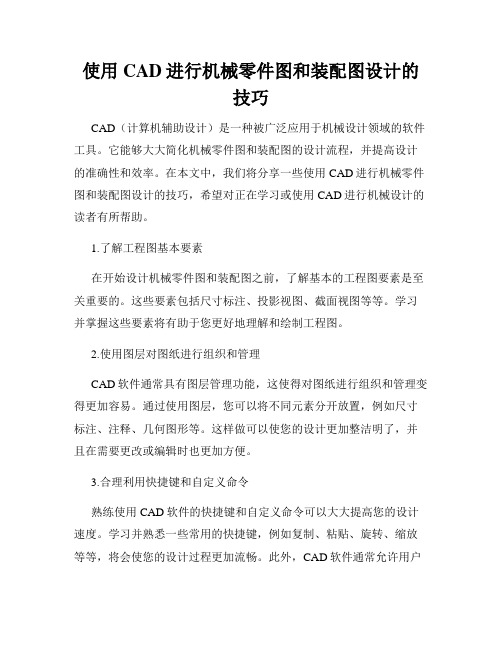
使用CAD进行机械零件图和装配图设计的技巧CAD(计算机辅助设计)是一种被广泛应用于机械设计领域的软件工具。
它能够大大简化机械零件图和装配图的设计流程,并提高设计的准确性和效率。
在本文中,我们将分享一些使用CAD进行机械零件图和装配图设计的技巧,希望对正在学习或使用CAD进行机械设计的读者有所帮助。
1.了解工程图基本要素在开始设计机械零件图和装配图之前,了解基本的工程图要素是至关重要的。
这些要素包括尺寸标注、投影视图、截面视图等等。
学习并掌握这些要素将有助于您更好地理解和绘制工程图。
2.使用图层对图纸进行组织和管理CAD软件通常具有图层管理功能,这使得对图纸进行组织和管理变得更加容易。
通过使用图层,您可以将不同元素分开放置,例如尺寸标注、注释、几何图形等。
这样做可以使您的设计更加整洁明了,并且在需要更改或编辑时也更加方便。
3.合理利用快捷键和自定义命令熟练使用CAD软件的快捷键和自定义命令可以大大提高您的设计速度。
学习并熟悉一些常用的快捷键,例如复制、粘贴、旋转、缩放等等,将会使您的设计过程更加流畅。
此外,CAD软件通常允许用户自定义命令,您可以根据自己的需求设置一些常用的命令,提高设计的效率。
4.灵活运用阵列功能阵列功能是CAD软件中一项非常实用的功能,通过它,您可以快速复制并排列多个相同的元素,如螺丝孔、螺纹、螺母等。
在设计中,经常会遇到需要重复使用相同元素的情况,使用阵列功能可以极大地节省时间和劳动力。
5.善用约束和尺寸工具CAD软件通常提供约束和尺寸工具,这些工具可以帮助您在设计过程中确保尺寸和位置的准确性。
当您绘制零件图时,使用约束工具可以将元素与其他元素的相对位置固定,避免出现错误或不准确的设计。
尺寸工具则可以帮助您快速测量和标注元素的尺寸。
6.了解装配约束和关系根据设计要求,机械零件图需要进行装配,因此了解装配约束和关系是必不可少的。
在CAD软件中,您可以使用各种约束和关系工具将不同零件组装在一起,并确保它们符合设计要求。
利用CAD进行机械装配设计的步骤与要点
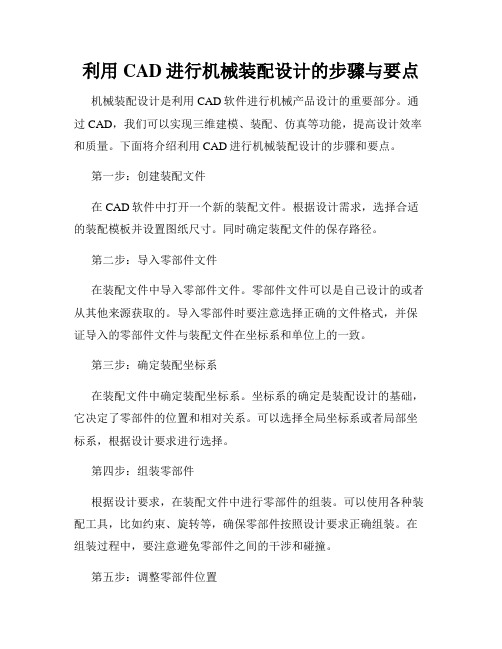
利用CAD进行机械装配设计的步骤与要点机械装配设计是利用CAD软件进行机械产品设计的重要部分。
通过CAD,我们可以实现三维建模、装配、仿真等功能,提高设计效率和质量。
下面将介绍利用CAD进行机械装配设计的步骤和要点。
第一步:创建装配文件在CAD软件中打开一个新的装配文件。
根据设计需求,选择合适的装配模板并设置图纸尺寸。
同时确定装配文件的保存路径。
第二步:导入零部件文件在装配文件中导入零部件文件。
零部件文件可以是自己设计的或者从其他来源获取的。
导入零部件时要注意选择正确的文件格式,并保证导入的零部件文件与装配文件在坐标系和单位上的一致。
第三步:确定装配坐标系在装配文件中确定装配坐标系。
坐标系的确定是装配设计的基础,它决定了零部件的位置和相对关系。
可以选择全局坐标系或者局部坐标系,根据设计要求进行选择。
第四步:组装零部件根据设计要求,在装配文件中进行零部件的组装。
可以使用各种装配工具,比如约束、旋转等,确保零部件按照设计要求正确组装。
在组装过程中,要注意避免零部件之间的干涉和碰撞。
第五步:调整零部件位置在零部件组装完成后,可能需要对零部件的位置进行微调。
可以使用移动、旋转等操作,调整零部件的位置和角度,使其达到最佳的组装效果。
第六步:添加约束根据设计要求,为各个零部件之间添加约束。
约束可以是位置约束、角度约束等,用于固定零部件的相对位置和运动关系。
通过添加约束,可以保证零部件在使用过程中的稳定性和准确性。
第七步:进行装配仿真在装配文件中进行装配仿真,模拟零部件的运动和相互作用。
通过仿真,可以检验装配设计的合理性,并发现潜在的问题和缺陷。
在进行装配仿真时,要注意选择合适的仿真参数和条件,以获得准确的结果。
第八步:添加标注和注释在装配文件中添加标注和注释,用于说明装配的细节和特点。
标注可以包括尺寸、注释、材料等,便于后续的制造和使用。
同时,还可以添加说明文字、图例等,提供详细的装配说明和操作指南。
第九步:保存和输出装配文件在完成装配设计后,保存装配文件,并根据需要输出相关文档和图纸。
CAD中绘制机械装配图的步骤和技巧
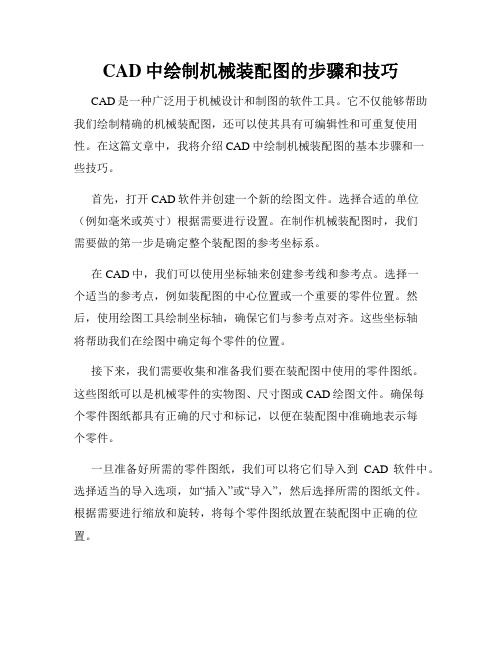
CAD中绘制机械装配图的步骤和技巧CAD是一种广泛用于机械设计和制图的软件工具。
它不仅能够帮助我们绘制精确的机械装配图,还可以使其具有可编辑性和可重复使用性。
在这篇文章中,我将介绍CAD中绘制机械装配图的基本步骤和一些技巧。
首先,打开CAD软件并创建一个新的绘图文件。
选择合适的单位(例如毫米或英寸)根据需要进行设置。
在制作机械装配图时,我们需要做的第一步是确定整个装配图的参考坐标系。
在CAD中,我们可以使用坐标轴来创建参考线和参考点。
选择一个适当的参考点,例如装配图的中心位置或一个重要的零件位置。
然后,使用绘图工具绘制坐标轴,确保它们与参考点对齐。
这些坐标轴将帮助我们在绘图中确定每个零件的位置。
接下来,我们需要收集和准备我们要在装配图中使用的零件图纸。
这些图纸可以是机械零件的实物图、尺寸图或CAD绘图文件。
确保每个零件图纸都具有正确的尺寸和标记,以便在装配图中准确地表示每个零件。
一旦准备好所需的零件图纸,我们可以将它们导入到CAD软件中。
选择适当的导入选项,如“插入”或“导入”,然后选择所需的图纸文件。
根据需要进行缩放和旋转,将每个零件图纸放置在装配图中正确的位置。
在将零件放置在装配图中时,我们可以使用CAD软件提供的工具来进行对齐和约束。
这些工具可以帮助我们确保每个零件相对于其他零件具有正确的位置和关系。
例如,我们可以使用“对齐”工具来将两个零件边缘对齐,使用“约束”工具来保持零件之间的距离或角度关系。
除了对齐和约束工具,CAD软件还提供了其他一些有用的功能来增强装配图的可读性和清晰度。
我们可以使用CAD的标注和注释工具添加尺寸、文字说明和比例尺等信息。
这些注释可以帮助其他人正确理解装配图,并进行相关操作和制造。
在绘制机械装配图时,我们还可以使用CAD软件的视图功能来查看不同视角的装配图。
通过切换视图,我们可以更好地理解和呈现装配图中各个零件之间的相对位置和关系。
这对于检查装配是否正确、进行设计评审和沟通非常有帮助。
CAD中生成机械零部件的装配图技巧
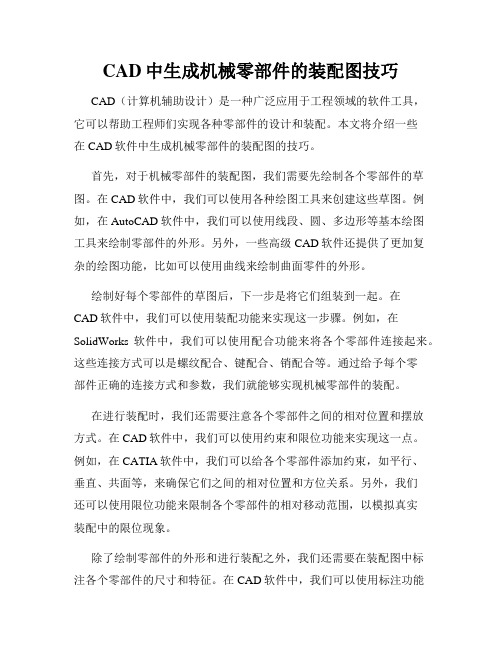
CAD中生成机械零部件的装配图技巧CAD(计算机辅助设计)是一种广泛应用于工程领域的软件工具,它可以帮助工程师们实现各种零部件的设计和装配。
本文将介绍一些在CAD软件中生成机械零部件的装配图的技巧。
首先,对于机械零部件的装配图,我们需要先绘制各个零部件的草图。
在CAD软件中,我们可以使用各种绘图工具来创建这些草图。
例如,在AutoCAD软件中,我们可以使用线段、圆、多边形等基本绘图工具来绘制零部件的外形。
另外,一些高级CAD软件还提供了更加复杂的绘图功能,比如可以使用曲线来绘制曲面零件的外形。
绘制好每个零部件的草图后,下一步是将它们组装到一起。
在CAD软件中,我们可以使用装配功能来实现这一步骤。
例如,在SolidWorks软件中,我们可以使用配合功能来将各个零部件连接起来。
这些连接方式可以是螺纹配合、键配合、销配合等。
通过给予每个零部件正确的连接方式和参数,我们就能够实现机械零部件的装配。
在进行装配时,我们还需要注意各个零部件之间的相对位置和摆放方式。
在CAD软件中,我们可以使用约束和限位功能来实现这一点。
例如,在CATIA软件中,我们可以给各个零部件添加约束,如平行、垂直、共面等,来确保它们之间的相对位置和方位关系。
另外,我们还可以使用限位功能来限制各个零部件的相对移动范围,以模拟真实装配中的限位现象。
除了绘制零部件的外形和进行装配之外,我们还需要在装配图中标注各个零部件的尺寸和特征。
在CAD软件中,我们可以使用标注功能来实现这一点。
例如,在Creo软件中,我们可以使用标注工具来添加尺寸标注、表面特征标注等。
通过正确地标注各个零部件的尺寸和特征,我们能够方便地进行后续的加工和制造。
最后,我们还可以使用CAD软件中的渲染功能来给装配图添加逼真的材质和光影效果。
这样做可以使装配图更加易于理解和欣赏。
例如,在Fusion 360软件中,我们可以使用渲染工具来为装配图添加材质和光照效果,并生成高质量的渲染图像或动画。
运用CAD进行机械装配设计的专业技巧
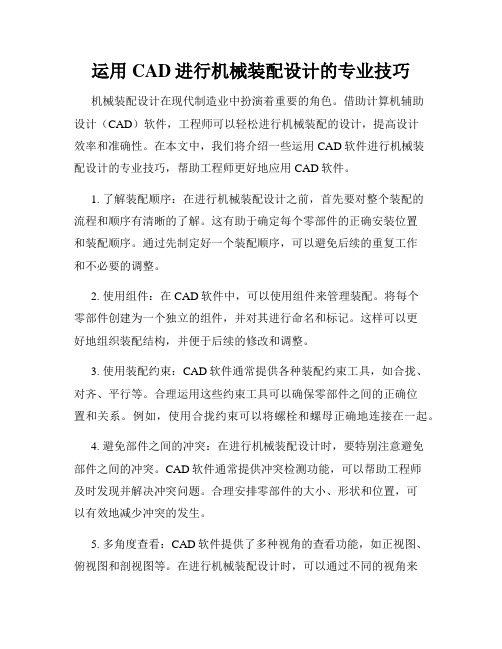
运用CAD进行机械装配设计的专业技巧机械装配设计在现代制造业中扮演着重要的角色。
借助计算机辅助设计(CAD)软件,工程师可以轻松进行机械装配的设计,提高设计效率和准确性。
在本文中,我们将介绍一些运用CAD软件进行机械装配设计的专业技巧,帮助工程师更好地应用CAD软件。
1. 了解装配顺序:在进行机械装配设计之前,首先要对整个装配的流程和顺序有清晰的了解。
这有助于确定每个零部件的正确安装位置和装配顺序。
通过先制定好一个装配顺序,可以避免后续的重复工作和不必要的调整。
2. 使用组件:在CAD软件中,可以使用组件来管理装配。
将每个零部件创建为一个独立的组件,并对其进行命名和标记。
这样可以更好地组织装配结构,并便于后续的修改和调整。
3. 使用装配约束:CAD软件通常提供各种装配约束工具,如合拢、对齐、平行等。
合理运用这些约束工具可以确保零部件之间的正确位置和关系。
例如,使用合拢约束可以将螺栓和螺母正确地连接在一起。
4. 避免部件之间的冲突:在进行机械装配设计时,要特别注意避免部件之间的冲突。
CAD软件通常提供冲突检测功能,可以帮助工程师及时发现并解决冲突问题。
合理安排零部件的大小、形状和位置,可以有效地减少冲突的发生。
5. 多角度查看:CAD软件提供了多种视角的查看功能,如正视图、俯视图和剖视图等。
在进行机械装配设计时,可以通过不同的视角来检查装配的正确性。
通过多角度查看,可以发现可能存在的问题并及时加以解决。
6. 利用装配关系:在CAD软件中,可以设置零部件之间的装配关系,如相对位置、运动关系等。
合理利用这些装配关系可以提高装配的稳定性和可靠性。
例如,可以设置螺栓和螺母之间的旋转关系,确保它们在装配过程中不会发生脱落。
7. 使用零部件库:在CAD软件中,可以建立一个零部件库,用于存储常用的零部件。
这样可以节省设计时间,提高工作效率。
通过建立零部件库,可以快速找到需要的零部件并将其应用到装配设计中。
8. 进行仿真和分析:CAD软件通常提供仿真和分析功能,可以对装配进行强度、刚度等方面的分析。
在CAD中制作机械装配图的方法
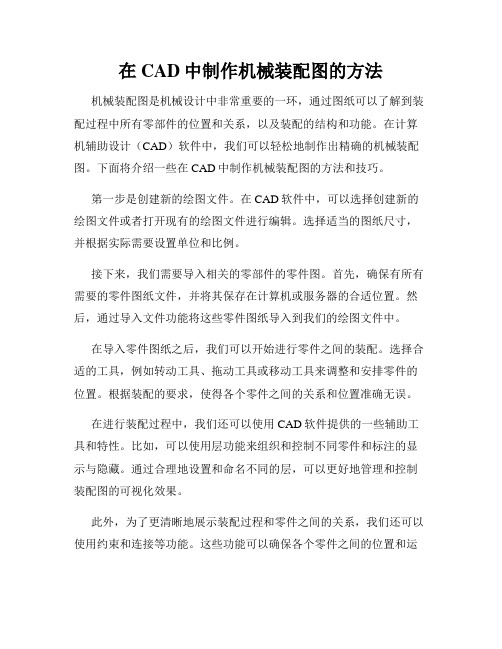
在CAD中制作机械装配图的方法机械装配图是机械设计中非常重要的一环,通过图纸可以了解到装配过程中所有零部件的位置和关系,以及装配的结构和功能。
在计算机辅助设计(CAD)软件中,我们可以轻松地制作出精确的机械装配图。
下面将介绍一些在CAD中制作机械装配图的方法和技巧。
第一步是创建新的绘图文件。
在CAD软件中,可以选择创建新的绘图文件或者打开现有的绘图文件进行编辑。
选择适当的图纸尺寸,并根据实际需要设置单位和比例。
接下来,我们需要导入相关的零部件的零件图。
首先,确保有所有需要的零件图纸文件,并将其保存在计算机或服务器的合适位置。
然后,通过导入文件功能将这些零件图纸导入到我们的绘图文件中。
在导入零件图纸之后,我们可以开始进行零件之间的装配。
选择合适的工具,例如转动工具、拖动工具或移动工具来调整和安排零件的位置。
根据装配的要求,使得各个零件之间的关系和位置准确无误。
在进行装配过程中,我们还可以使用CAD软件提供的一些辅助工具和特性。
比如,可以使用层功能来组织和控制不同零件和标注的显示与隐藏。
通过合理地设置和命名不同的层,可以更好地管理和控制装配图的可视化效果。
此外,为了更清晰地展示装配过程和零件之间的关系,我们还可以使用约束和连接等功能。
这些功能可以确保各个零件之间的位置和运动关系得到正确地表示。
比如,在两个零件之间创建连接点,并设置合适的约束条件来模拟和控制零件的运动。
完成零件的装配之后,我们还可以添加必要的注释和标注。
这些注释和标注可以提供更详细的信息,比如零件的名称、编号、尺寸以及装配过程中的注意事项等。
使用CAD软件提供的标注工具,可以简便地进行注释和标注的添加和编辑。
最后,在装配图完成后,保存文件并进行必要的文件转换和输出。
根据需要,可以将文件保存为常见的图像格式,如JPEG、PNG或者PDF等。
如果需要,还可以进行打印或批量输出,以便于在实际装配过程中使用。
在CAD软件中制作机械装配图需要一定的技巧和经验,但随着使用的熟练度的提升,操作起来也会越来越得心应手。
利用CAD进行机械装配和工艺优化
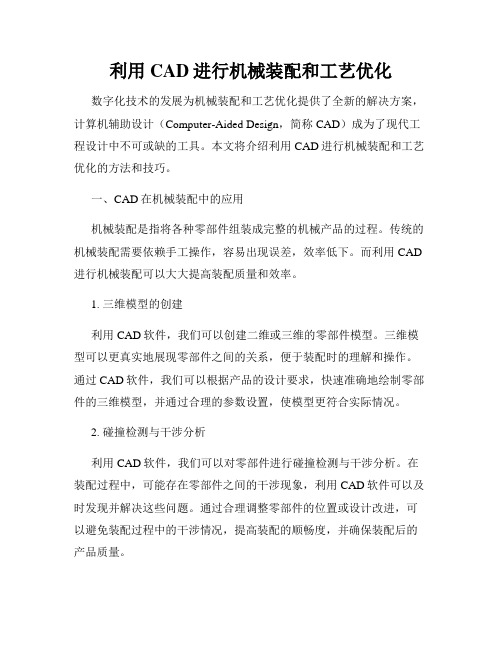
利用CAD进行机械装配和工艺优化数字化技术的发展为机械装配和工艺优化提供了全新的解决方案,计算机辅助设计(Computer-Aided Design,简称CAD)成为了现代工程设计中不可或缺的工具。
本文将介绍利用CAD进行机械装配和工艺优化的方法和技巧。
一、CAD在机械装配中的应用机械装配是指将各种零部件组装成完整的机械产品的过程。
传统的机械装配需要依赖手工操作,容易出现误差,效率低下。
而利用CAD 进行机械装配可以大大提高装配质量和效率。
1. 三维模型的创建利用CAD软件,我们可以创建二维或三维的零部件模型。
三维模型可以更真实地展现零部件之间的关系,便于装配时的理解和操作。
通过CAD软件,我们可以根据产品的设计要求,快速准确地绘制零部件的三维模型,并通过合理的参数设置,使模型更符合实际情况。
2. 碰撞检测与干涉分析利用CAD软件,我们可以对零部件进行碰撞检测与干涉分析。
在装配过程中,可能存在零部件之间的干涉现象,利用CAD软件可以及时发现并解决这些问题。
通过合理调整零部件的位置或设计改进,可以避免装配过程中的干涉情况,提高装配的顺畅度,并确保装配后的产品质量。
3. 装配过程的模拟与优化CAD软件还可以对装配过程进行模拟与优化。
通过模拟装配过程,我们可以观察每个零部件的运动轨迹,检测可能存在的问题,并进行适当的调整。
在模拟过程中,可以根据不同的装配顺序、速度等参数进行优化,以达到最佳的装配效果。
二、CAD在工艺优化中的应用工艺优化是指在机械加工过程中,通过调整工艺参数、改善工艺流程,以提高产品质量、降低成本和提高生产效率的过程。
CAD软件在工艺优化中扮演着重要的角色。
1. 制造准确性分析利用CAD软件,我们可以对零件进行制造准确性分析。
通过建立零件的几何模型,可以对加工过程中可能出现的误差进行仿真分析,从而找出可能导致误差的原因,并优化设计方案。
在工艺优化中,制造准确性分析有助于提高产品加工精度,减少不必要的废品和返工,提高生产效率。
利用CAD软件进行机械装配设计的技巧与要点
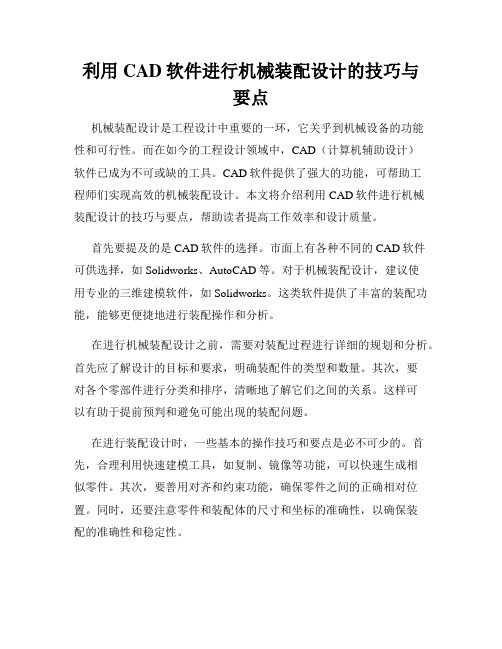
利用CAD软件进行机械装配设计的技巧与要点机械装配设计是工程设计中重要的一环,它关乎到机械设备的功能性和可行性。
而在如今的工程设计领域中,CAD(计算机辅助设计)软件已成为不可或缺的工具。
CAD软件提供了强大的功能,可帮助工程师们实现高效的机械装配设计。
本文将介绍利用CAD软件进行机械装配设计的技巧与要点,帮助读者提高工作效率和设计质量。
首先要提及的是CAD软件的选择。
市面上有各种不同的CAD软件可供选择,如Solidworks、AutoCAD等。
对于机械装配设计,建议使用专业的三维建模软件,如Solidworks。
这类软件提供了丰富的装配功能,能够更便捷地进行装配操作和分析。
在进行机械装配设计之前,需要对装配过程进行详细的规划和分析。
首先应了解设计的目标和要求,明确装配件的类型和数量。
其次,要对各个零部件进行分类和排序,清晰地了解它们之间的关系。
这样可以有助于提前预判和避免可能出现的装配问题。
在进行装配设计时,一些基本的操作技巧和要点是必不可少的。
首先,合理利用快速建模工具,如复制、镜像等功能,可以快速生成相似零件。
其次,要善用对齐和约束功能,确保零件之间的正确相对位置。
同时,还要注意零件和装配体的尺寸和坐标的准确性,以确保装配的准确性和稳定性。
在进行装配过程中,我们也会遇到一些常见的问题和挑战。
例如,零件间的干涉、装配的不稳定性等。
针对这些问题,CAD软件提供了一些实用的工具和功能,如碰撞检测、装配约束等。
利用这些工具可以及时发现和解决问题,确保装配的正确进行。
此外,在进行机械装配设计时,我们还可以借助一些高级功能来提高工作效率和设计质量。
例如,特征组件的使用可以将多个零部件组合成一个组件,简化装配设计和修改的过程。
此外,我们还可以使用装配视图和爆炸图来展示和说明装配过程,使设计更直观和易于理解。
最后,为了保证机械装配设计的质量,我们需要进行适当的验收和验证。
在CAD软件中,可以利用装配导出和渲染等功能生成高质量的视觉效果,方便与团队和客户进行沟通和确认。
使用CAD进行机械装配的实践指南
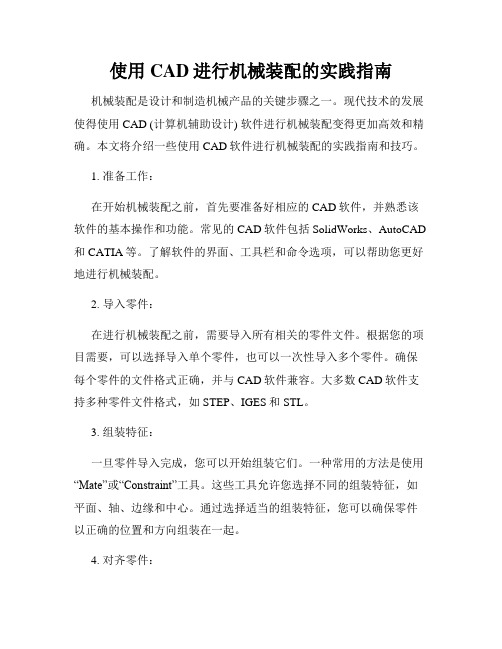
使用CAD进行机械装配的实践指南机械装配是设计和制造机械产品的关键步骤之一。
现代技术的发展使得使用CAD (计算机辅助设计) 软件进行机械装配变得更加高效和精确。
本文将介绍一些使用CAD软件进行机械装配的实践指南和技巧。
1. 准备工作:在开始机械装配之前,首先要准备好相应的CAD软件,并熟悉该软件的基本操作和功能。
常见的CAD软件包括SolidWorks、AutoCAD 和CATIA等。
了解软件的界面、工具栏和命令选项,可以帮助您更好地进行机械装配。
2. 导入零件:在进行机械装配之前,需要导入所有相关的零件文件。
根据您的项目需要,可以选择导入单个零件,也可以一次性导入多个零件。
确保每个零件的文件格式正确,并与CAD软件兼容。
大多数CAD软件支持多种零件文件格式,如STEP、IGES和STL。
3. 组装特征:一旦零件导入完成,您可以开始组装它们。
一种常用的方法是使用“Mate”或“Constraint”工具。
这些工具允许您选择不同的组装特征,如平面、轴、边缘和中心。
通过选择适当的组装特征,您可以确保零件以正确的位置和方向组装在一起。
4. 对齐零件:在机械装配过程中,对齐零件是至关重要的。
使用CAD软件的“Align”或“Position”功能,可以轻松调整零件的位置和角度。
您可以选择对齐点,或者通过输入准确的数值来精确对齐零件。
确保零件之间没有任何重叠或不必要的间隙。
5. 碰撞检测:在机械装配中,避免碰撞是必要的,否则可能导致装配故障和损坏。
CAD软件通常提供碰撞检测工具,可以帮助您识别可能的碰撞和冲突。
您可以使用这些工具检查零件之间的间隙和干涉,以确保装配的完整性和可靠性。
6. 创建关系:在机械装配中,零件之间的关系非常重要。
使用CAD软件的“Mate”或“Constraint”工具,您可以创建零件之间的关联关系,如平行、垂直和相切。
这些关系可以确保零件在运动或施加外力时保持稳定。
通过创建正确的关系,您可以模拟真实的物理行为。
AutoCAD机械设计__第7章AutoCAD机械装配图表达方法
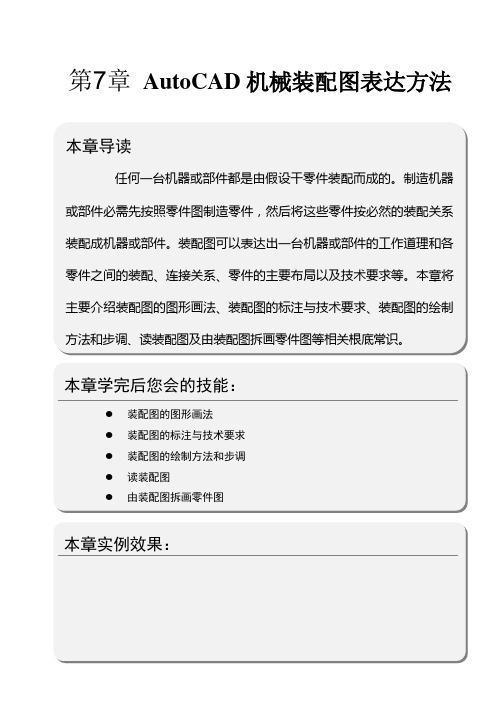
20.装配图上的零件编号
装配图的图形一般较复杂,包含的零件种类和数目也较多,为了便于在设计和出产过程中查阅有关零件,在装配图中必需对每个零件进行编号。下面介绍零件编号的一般规定及序号的标注方法。
8.2
在零件图上所采用的各种表达方法,如视图、剖视、断面、局部放大图等也同样适用于画装配图。但是画零件图所表达的是一个零件,而画装配图所表达的那么是由许多零件组成的装配体〔机器或部件等〕。装配图应该表达出装配体的工作道理、装配关系和主要零件的主要布局形状。因此,国家尺度机械制图对绘制装配图制定了规定画法、特殊画法和简化画法。
上述几种尺寸在一张装配图上不必然同时都有,有的一个尺寸也可能包含几种含义。应按照机器或部件的具体情况和装配图的作用具体阐发,从而合理地标注出装配图的尺寸。
8.3.2
技术要求是指在设计中,对机器或部件的性能、装配、安装、查验和工作所必需达到的技术指标以及某些质量和外不雅上的要求。如一台策动机在指定工作环境〔如温度〕下,能达到的额定转速、功率,装配时的本卷须知,查验所依据的尺度等。
一组视图:表达各组成零件的彼此位置、装配关系和连接方式,部件〔或机器〕的工作道理和布局特点等。
必要的尺寸:包罗部件或机器的规格〔性能〕尺寸、零件之间的配合尺寸、外形尺寸、部件或机器的安装尺寸和其它重要尺寸等。
技术要求:说明部件或机器的性能、装配、安装、查验、调整或运转的技术要求,一般用文字写出。
标题栏、零部件序号和明细栏:同零件图一样,无法用图形或不便用图形暗示的内容需要用技术要求加以说明。如有关零件或部件在装配、安装、查验、调试以及正常工作中应当达到的技术要求,常用符号或文字进行标注。
AutoCAD机械制图--绘制三维装配图

第14章绘制三维装配图◆14.1 绘制三维装配图的思路◆14.2 绘制三维装配图的方法◆14.3 三维装配图举例——齿轮泵14.1 绘制三维装配图的思路装配图是用于表达部件和或机器的工作原理、零件之间的装配关系和位置,以及装配、检验、安装所需要的尺寸数据的技术文件。
AutoCAD的三维装配图和零件图的绘制顺序大致有两种:第一种是:在设计之前,先设置好零件的尺寸关系和装配关系,大致画出装配草图,然后出图,最后画零件图。
如果先画零件图,画装配图时出现装配不上或零件互相干涉,那么将会事倍而功半。
第二种是:先绘制好零件,然后在设计装配图。
AutoCAD可以通过插入的形式来绘制装配图,在装配的过程中如果出现装配的不当,用户可以对零件进行单独的编辑修改。
三维装配要体现人性化,零件的安装符合人的思维习惯:从里到外、从左到右、从下到上、从上到下的装配顺序。
绘制三维装配图跟绘制二维装配图的基本思路差不多,绘图时,大致可归纳为两点:1 考虑的约束条件要足够;2 零件间的配合关系要合理。
装配的约束要足够,比如定位的约束,两个零件之间是通过面对齐,中心轴对齐,坐标点对齐,或者对齐的面与面偏移一定的距离,面与面之间、面与线之间、线与线之间具有一定的角度等,这些约束条件在三维机械装配图的绘制过程,如果考虑不慎,将决定装配效果的好坏。
适当的配合是指在机械设计中,基本尺寸相同的相互结合的孔和轴公差带之间的关系,根据他们的尺寸过渡关系,可将其分为:间隙配合、过盈配合、过渡配合。
在绘制三维装配零件时,配合关系的确定是三维机械装配图的设计必须考虑的因素之一。
14.2 绘制三维装配图的方法绘制三维装配图一般有三种方法:第一种方法是按照装配关系,在同一个绘图区中,逐个地绘制零件的三维图,最后完成三维装配图。
如第13章深沟球轴承的绘制。
第二种方法是先绘制单个零件,然后将其创建块的形式,通过三维旋转、三维移动等编辑命令对所引入的块进行位置的确定,最后进行总装配。
- 1、下载文档前请自行甄别文档内容的完整性,平台不提供额外的编辑、内容补充、找答案等附加服务。
- 2、"仅部分预览"的文档,不可在线预览部分如存在完整性等问题,可反馈申请退款(可完整预览的文档不适用该条件!)。
- 3、如文档侵犯您的权益,请联系客服反馈,我们会尽快为您处理(人工客服工作时间:9:00-18:30)。
CAD制作机械装配图的技巧与实例机械装配图是机械设计中非常重要的一环,它能够清晰地展示机械
零件之间的关系,使得整个装配过程更加简洁高效。
在CAD软件中,
我们可以利用各种技巧和工具来制作精确的机械装配图。
本文将介绍
一些常用的技巧,并结合一个实例来详细说明。
首先,让我们来了解一下CAD软件中常用的命令和工具。
在制作
装配图时,最常用的命令之一是“组件排列”。
通过这个命令,我们可
以将不同的零件进行排列,形成一个完整的装配体。
同时,我们还可
以使用“零件约束”命令来确定零件之间的相对位置关系,例如嵌合、
插接等。
另外,通过使用“剖面显示”命令,我们可以将装配图的某一
部分进行切割显示,以便更好地了解装配关系。
此外,CAD软件还提
供了丰富的标注工具,可以用来标注尺寸、注释等,使得装配图更加
清晰易懂。
下面,我们以一个简单的机械装配图为例,来说明如何使用CAD
软件制作装配图。
假设我们需要绘制一个简单的滑块机构,由滑块、
导轨和固定座组成。
首先,打开CAD软件并创建一个新的装配文件。
接下来,导入各
个零件的CAD图纸。
其中,滑块和导轨的图纸需要旋转放置,以便与
装配关系保持一致。
在组件排列命令中,我们首先将固定座放置在原点位置。
然后,将
导轨与固定座进行嵌合约束,确保导轨与固定座是紧密连接的。
接着,
将滑块与导轨进行插接约束,确保滑块能够在导轨上自由滑动。
通过
适当调整松紧度,可以得到希望的滑动效果。
当装配关系确定后,我们可以使用剖面显示命令,将滑块机构的内
部结构进行切割显示,以便更好地观察零件之间的装配关系。
通过选
择适当的切割平面,并设置显示样式,我们可以清晰地看到滑块与导
轨的嵌套关系,以及滑块内部的结构。
最后,我们可以使用标注工具,对装配图进行标注。
我们可以标注
滑块和导轨的尺寸、注释各个零件的功能等。
通过标注,可以使得装
配图更加易读,方便制造和维修。
除了上述的技巧之外,CAD软件还提供了许多其他实用的工具和命令,可以帮助我们更高效地制作机械装配图。
例如,我们可以使用零
件库、颜色选择器、图层控制等工具,来进行装配图的管理和编辑。
同时,CAD软件还支持导出装配图为不同格式的文件,以便与其他设
计软件进行交互使用。
总结起来,制作机械装配图需要熟练掌握CAD软件的命令和工具,并灵活应用各种技巧。
通过合理安排零件的排列、确定适当的约束关系、进行剖面显示和标注等操作,我们可以制作出精确清晰的机械装
配图。
通过不断学习和实践,我们可以不断提高绘图技巧,使得机械
装配图更加完美。
